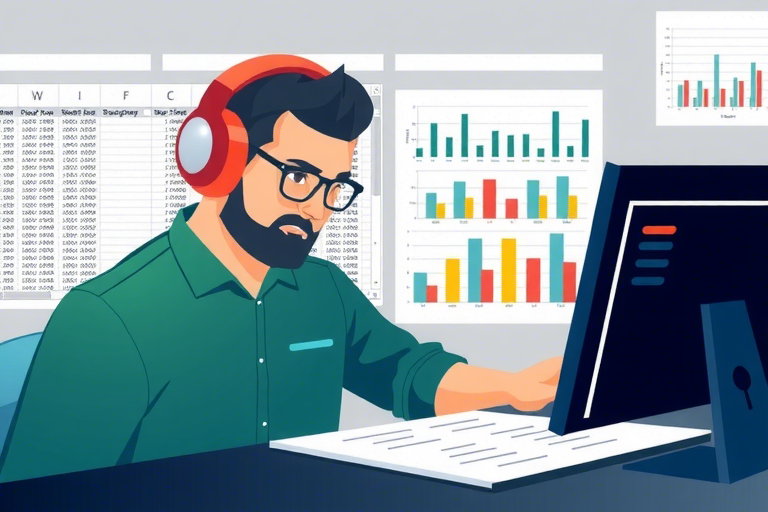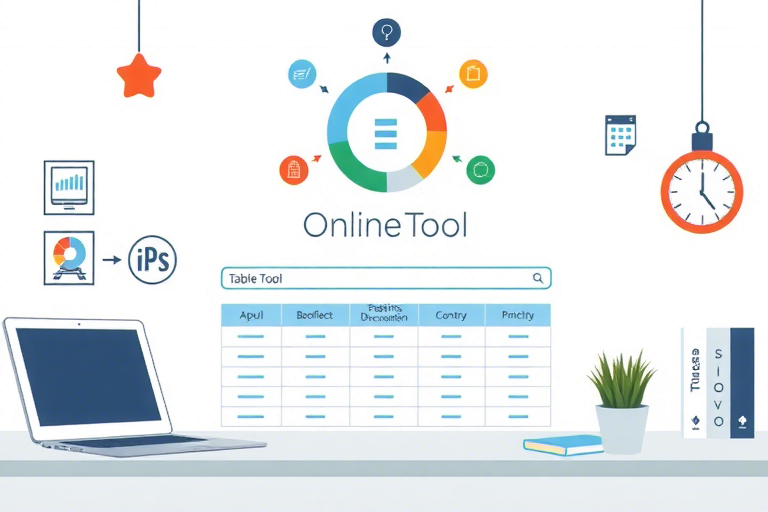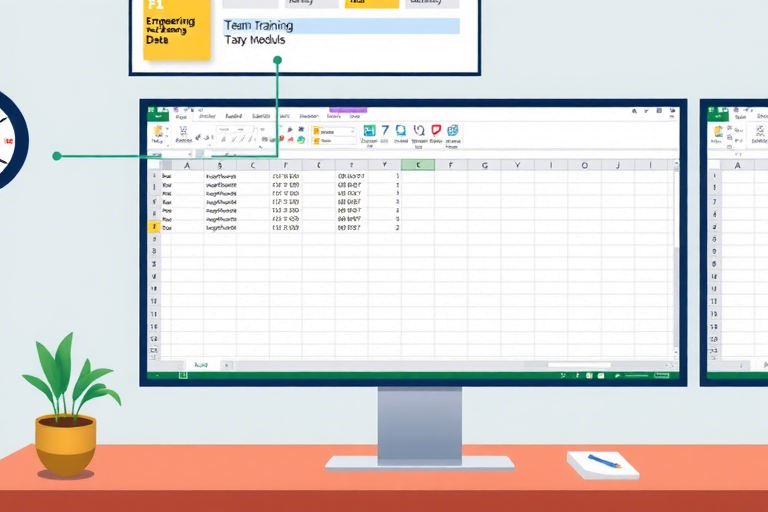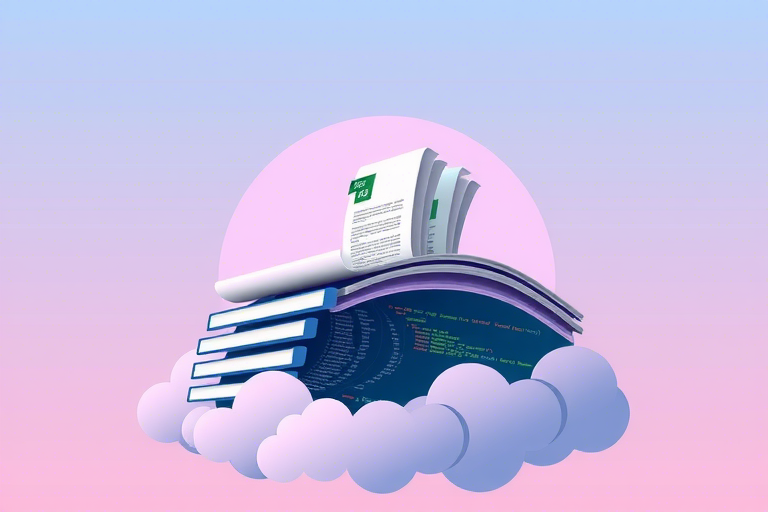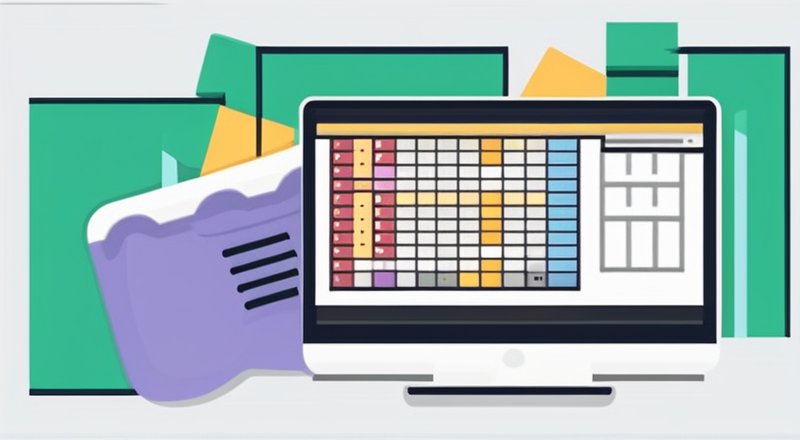如何在Excel中生成随机函数?有哪些实用技巧和示例?
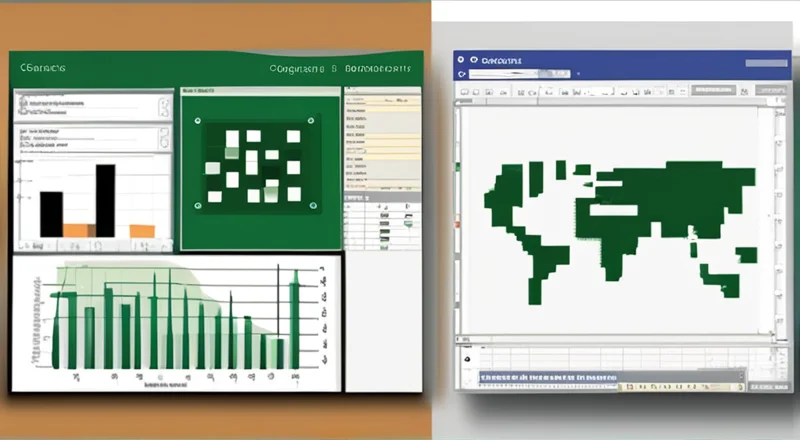
Excel是一款功能强大的电子表格软件,它不仅能够帮助用户进行复杂的数学计算,还可以通过多种函数实现自动化处理。其中,随机函数是一个非常重要的工具,可以用于模拟随机事件、抽样分析等场景。本文将详细介绍如何在Excel中使用随机函数,并提供一些实用技巧和示例。
一、Excel中的随机函数简介
在Excel中,生成随机数主要依赖于两个函数:RAND和RANDBETWEEN。这两个函数分别提供了不同的随机数生成方式,满足了不同应用场景的需求。
RAND函数可以生成0到1之间的随机小数,而RANDBETWEEN函数则可以根据指定范围生成整数。这些随机数在每次工作表计算时都会更新,除非被固定下来。
二、RAND函数的使用方法
RAND函数的基本语法为:RAND()。该函数不接受任何参数,只需在单元格中输入=RAND()即可生成一个0到1之间的随机小数。
2.1 实例:生成0到1之间的随机数
假设我们需要在一个单元格中生成一个0到1之间的随机小数,可以在单元格中输入公式=RAND()。这样,每次计算工作表时,该单元格都会显示一个新的随机数。
2.2 实例:生成特定范围内的随机数
如果我们希望生成一个介于两个数值之间的随机小数,可以利用RAND函数结合数学运算来实现。例如,要生成介于20到30之间的随机数,可以使用公式:
=RAND()*(30-20)+20该公式的原理是先生成0到1之间的随机小数,然后将其扩大到所需范围(30-20=10),最后加上最小值20。
2.3 实例:生成随机日期
如果需要生成一个随机日期,可以利用RAND函数与DATE函数结合。假设我们希望生成一个2023年1月1日至2023年12月31日之间的随机日期,可以使用以下公式:
=DATE(2023,1,1)+RAND()*(DATE(2023,12,31)-DATE(2023,1,1))这里,DATE函数用于生成特定日期,然后通过RAND函数生成一个0到1之间的随机小数,并乘以日期范围的天数(即365天),最后加上起始日期。
三、RANDBETWEEN函数的使用方法
RANDBETWEEN函数用于生成指定范围内的随机整数。其基本语法为:RANDBETWEEN(bottom, top),其中bottom表示最小值,top表示最大值。
3.1 实例:生成指定范围内的随机整数
假设我们需要生成一个介于10到50之间的随机整数,可以在单元格中输入公式=RANDBETWEEN(10, 50)。这样,每次计算工作表时,该单元格都会显示一个新的随机整数。
3.2 实例:生成随机分数
如果我们希望生成一个介于0分到100分之间的随机分数,可以使用RANDBETWEEN函数,公式如下:
=RANDBETWEEN(0, 100)这样可以轻松地生成模拟考试成绩的数据。
3.3 实例:生成随机时间
为了生成一个随机时间,可以利用RANDBETWEEN函数结合TIME函数。假设我们需要生成一个介于上午9点到下午5点之间的随机时间,可以使用以下公式:
=TIME(RANDBETWEEN(9, 17), RANDBETWEEN(0, 59), RANDBETWEEN(0, 59))这里,TIME函数用于生成特定时间,然后通过RANDBETWEEN函数生成小时、分钟和秒的随机整数。
四、随机函数的高级应用
除了上述基础用法外,随机函数还可以应用于更多高级场景,如数据分析、模型模拟等。
4.1 实例:模拟抽奖活动
假设我们举办一场抽奖活动,参与者有100人,需要从中随机抽取10名获奖者。我们可以利用RAND函数生成100个0到1之间的随机数,然后按从小到大的顺序排列这些数,取前10名即可。
=INDEX(A1:A100, MATCH(SMALL(RAND(), ROW()), RAND(), 0))这里,INDEX函数用于返回数组或区域中的值,MATCH函数用于查找某个值在数组中的位置,SMALL函数用于获取数组中第n小的值。
4.2 实例:模拟市场调查
市场调查常常需要随机选取样本。假设我们有1000份问卷,需要从中随机选取100份作为样本。可以通过RAND函数生成1000个0到1之间的随机数,然后按从小到大的顺序排列这些数,取前100名即可。
=INDEX(A1:A1000, MATCH(SMALL(RAND(), ROW()), RAND(), 0))这里,A1:A1000代表所有问卷编号的单元格区域。
4.3 实例:模拟销售预测
销售预测模型通常需要模拟各种可能的销售情况。我们可以使用RAND函数和RANDBETWEEN函数生成不同销售额的随机数据,然后进行统计分析。
=RANDBETWEEN(10000, 50000)这样,可以生成介于10000元到50000元之间的随机销售额。
五、注意事项
使用随机函数时,需要注意以下几点:
- 每次工作表计算时,随机数都会更新。如果需要固定随机数,可以使用“复制-粘贴为值”功能。
- 对于大量数据的生成,RAND函数可能比RANDBETWEEN函数更高效。
- 在生成随机数时,尽量避免使用过于复杂的公式,以免影响计算效率。
六、总结
通过本文的介绍,相信读者已经掌握了如何在Excel中生成随机数的方法及其实用技巧。无论是简单的随机数生成,还是复杂的模型模拟,Excel的随机函数都能提供强大支持。希望读者能够在实际工作中灵活运用这些技巧,提高工作效率。